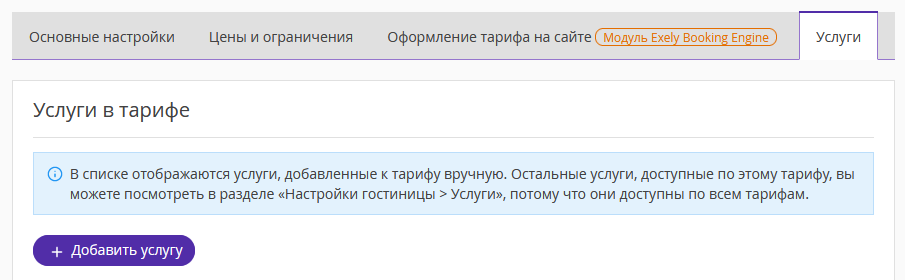В этой статье мы рассмотрим создание основного тарифа. Подробное описание, как создать наследуемый тариф, вы найдете в статье «Как создать наследуемый тариф».
Чтобы создать тарифный план в экстранете Exely, перейдите в раздел меню «Управление номерами» → «Тарифы» и нажмите кнопку «Создать основной тариф».

Создание тарифа
1. Укажите название тарифного плана. Например: «Оптимальный», «Выгодный», «Тариф с завтраком» и т.д. Избегайте названий «Rack Rate», «BAR» — они непонятны гостям.
2. Выберите валюту.
3. Укажите тип тарифа, кликнув на нужный пресет. На примере предложен только один тип — самостоятельный тариф. Также в экстранете Exely возможно создание динамического и комбинированного тарифа.
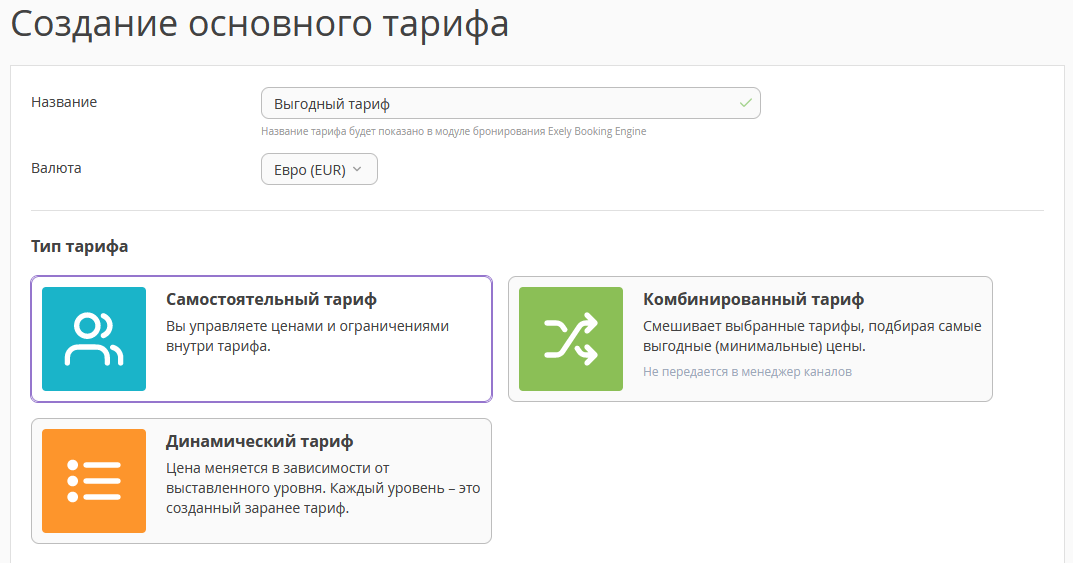
4. Укажите тип питания для тарифного плана. Если питание не включено в тариф, то выберите «Без питания».
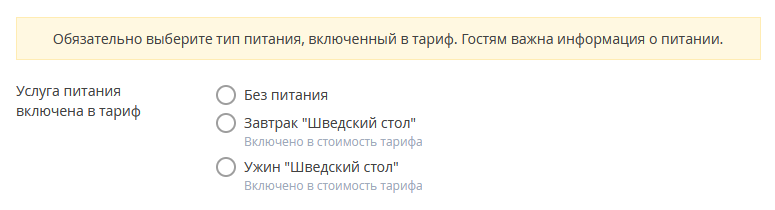
Если в тариф включено питание, но услуга питания еще не создана, то нажмите кнопку «Создать и добавить тип питания».
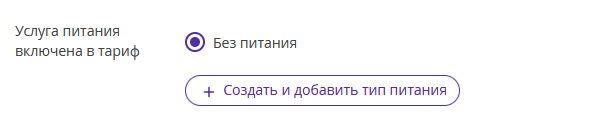
5. Нажмите кнопку «Сохранить».
Тариф создан. Задайте настройки тарифа.
Вкладка «Основные настройки»
1. Отметьте галочками категории номеров, которые будут предлагаться гостям для бронирования по данному тарифному плану.
2. Отметьте доступные способы оплаты по тарифу.
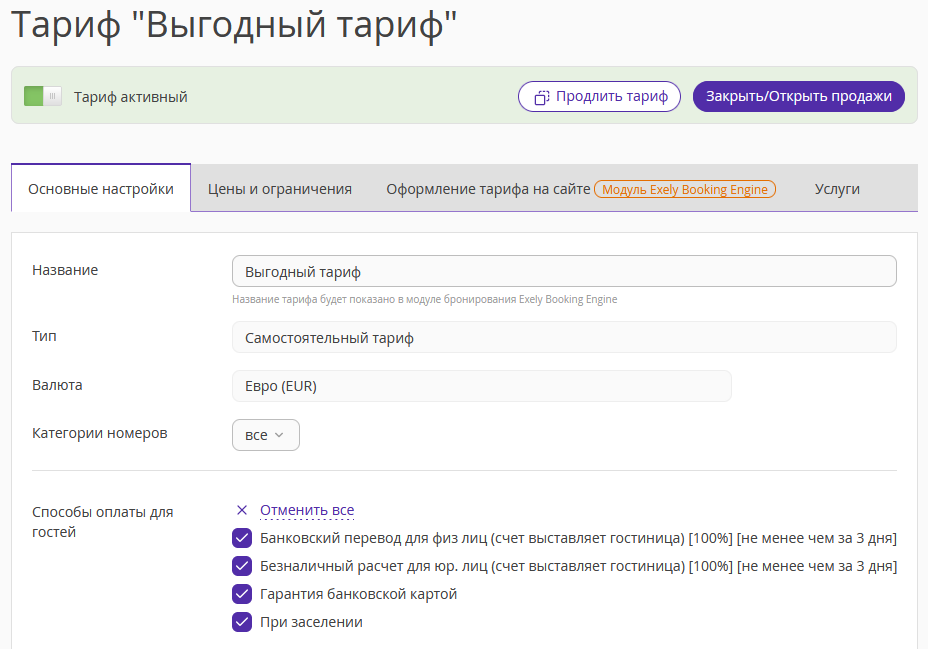
3. Выберите источники продаж, в которых тарифный план будет доступен для бронирования.
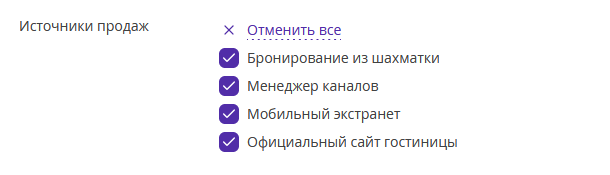
4. Укажите правила бронирования.
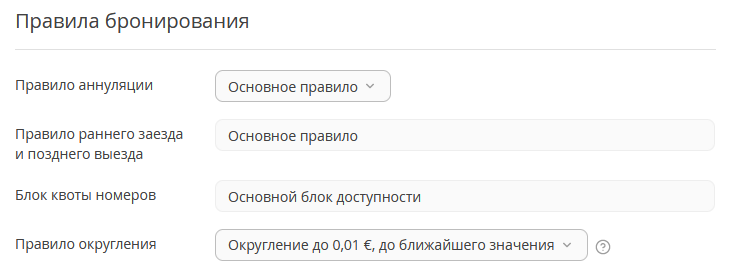
5. Нажмите кнопку «Сохранить».
Вкладка «Цены и ограничения»
Чтобы тариф заработал, необходимо проставить цены.
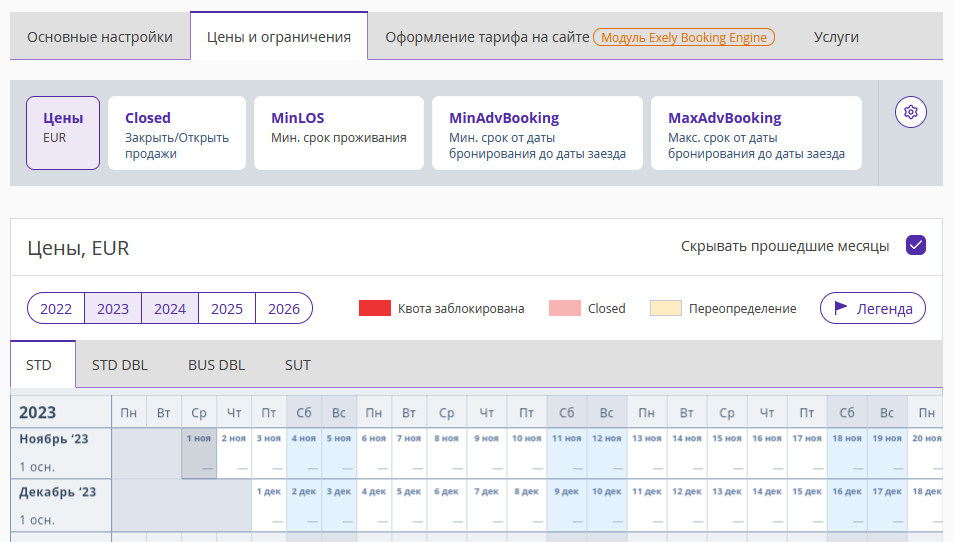
1. Выделите даты.
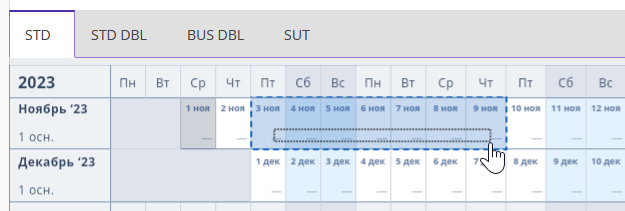
2. Справа появится опция «Изменить значение». Кликните «Изменить значение» и в открывшемся окне проставьте цены. Более подробно: «Как заполнить цены в тарифах».
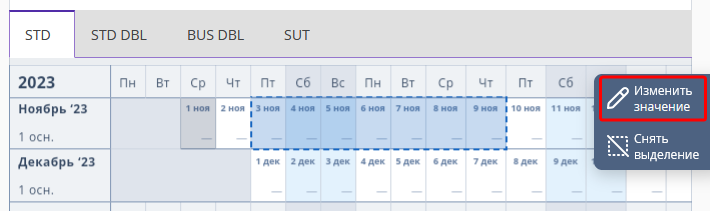
Воспользуйтесь инструкцией «Как настроить ограничения в тарифе» для настройки ограничений тарифного плана, например, минимального срока проживания по тарифу.
Вкладка «Оформление тарифа на сайте»
1. Добавьте подробное описание тарифа.
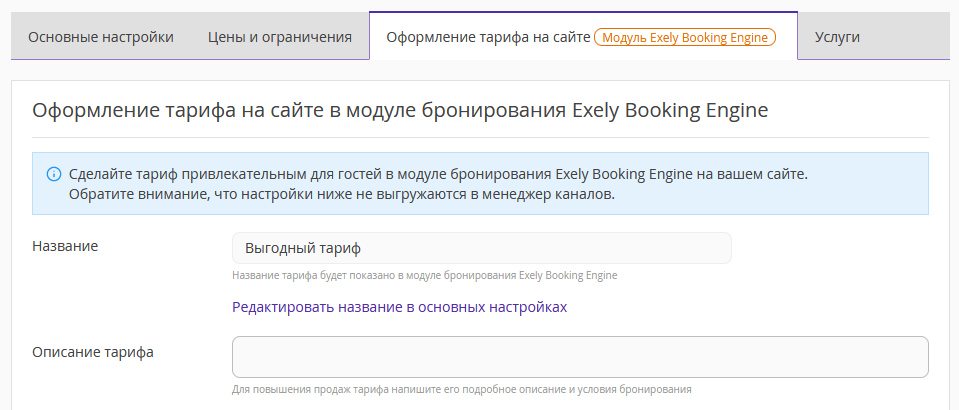
2. Загрузите иконку и промо-иллюстрацию для лендинга, которые будут привлекать внимание гостя.
3. При необходимости выполните дополнительные настройки, укажите:
Даты, когда гости увидят тариф.
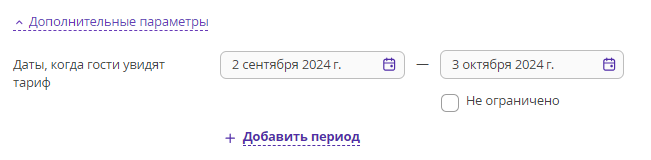
Дни недели, когда гости увидят тариф.

Детализацию стоимости по дням.

Поставьте галочку, чтобы гости смогли увидеть детальную информацию о ценах в модуле бронирования Exely Booking Engine и подтверждении бронирования.
4. Сохраните настройки.
Вкладка «Услуги»
Привяжите дополнительные услуги, которые будут мотивировать гостей к бронированию.